PDF - это широко используемый способ хранения документов, графики, презентаций и многого другого. Он позволяет добавлять пароль и давать доступ к разным группам. Документ может содержать от нескольких до сотен страниц. Это делает многие файлы PDF очень большими. Логично, что так много людей спрашивают, как сжать PDF-файлы в Windows, Mac или в Интернете. Если вы один из них, вы найдете это руководство очень полезным.

Уменьшение PDF-файлов по-прежнему является сложной задачей для некоторых людей, отчасти из-за проблем с техническими навыками. Бесплатный онлайн-компрессор PDF от Aiseesoft - лучший инструмент для сжатия PDF-файлов, с другой стороны, упрощает задачу. Он даже не просит вас устанавливать какое-либо программное обеспечение или платить ни копейки.
Короче говоря, это самый простой способ сжатия файлов PDF в Интернете для начинающих.



Многие люди используют Adobe Acrobat для просмотра, чтения и управления PDF-документами на компьютере. Версия Pro предлагает оптимизатор PDF, который может уменьшить размер файла PDF эффективно и другие способы уменьшить размер файла PDF.
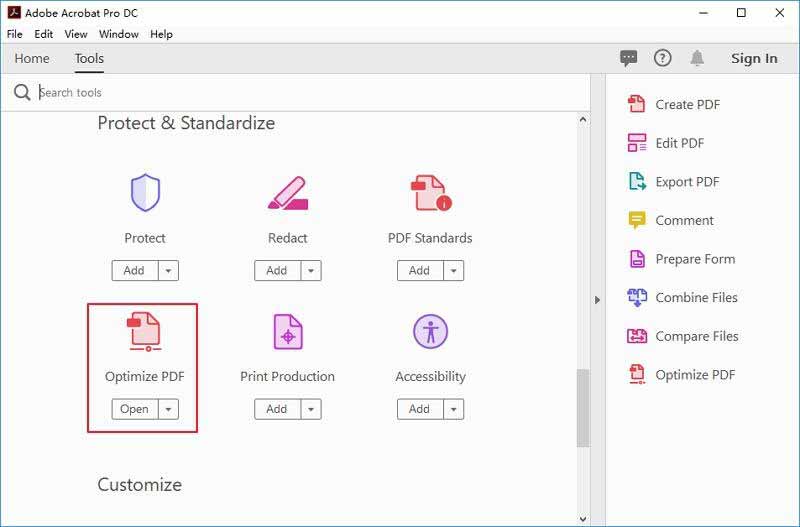
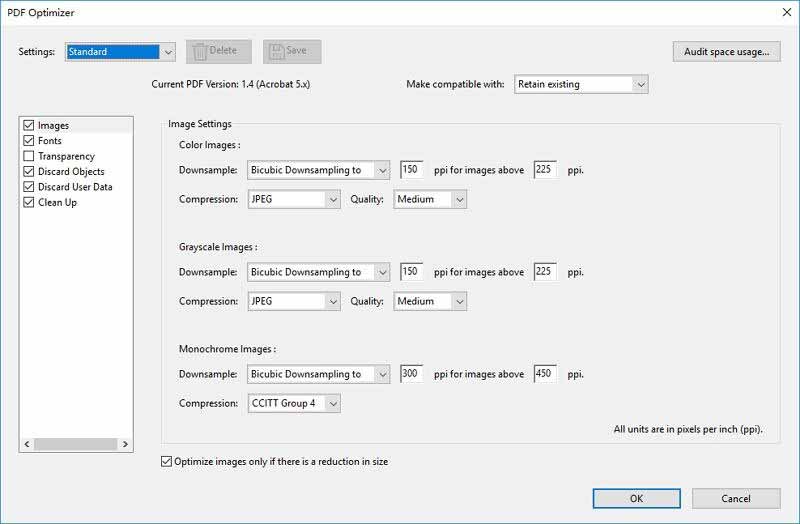
Примечание: Adobe Acrobat Pro стоит дорого и недоступен для зашифрованных или отсканированных документов PDF.
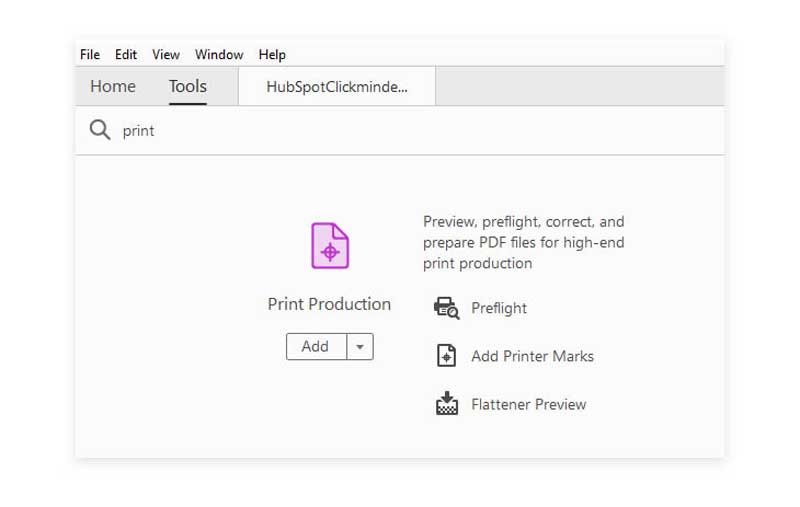
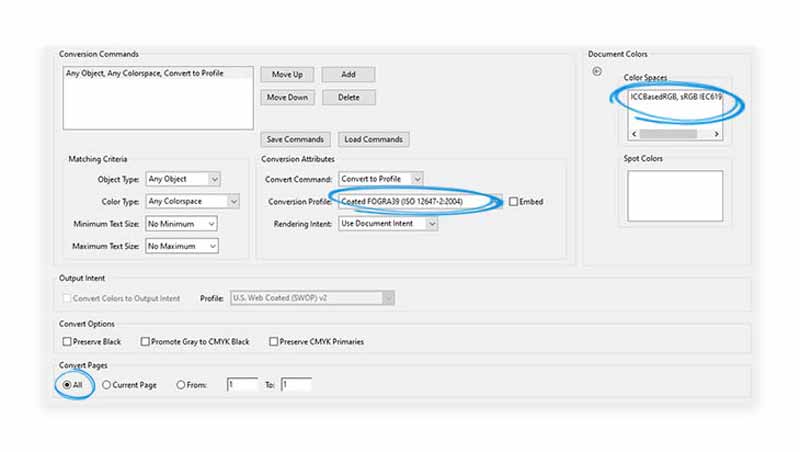
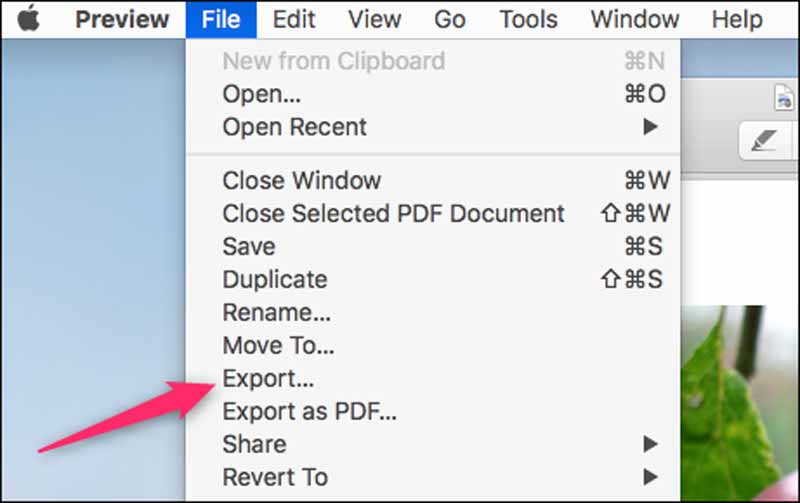
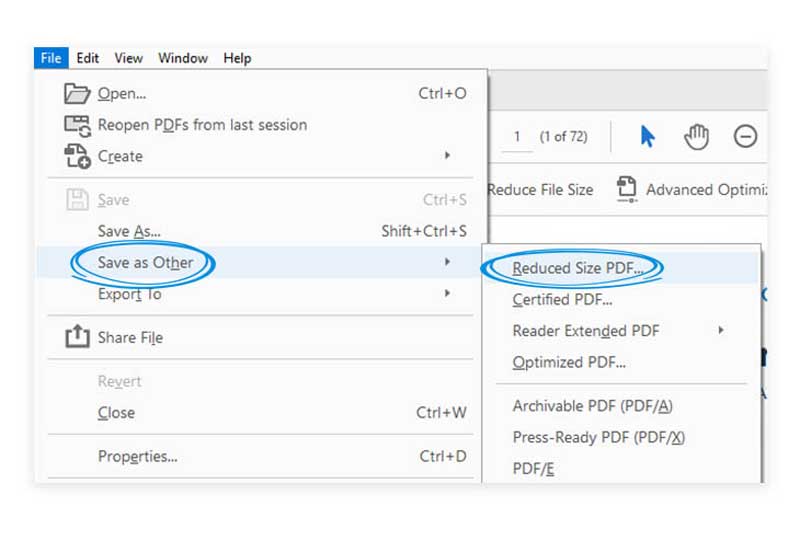
Примечание: Этот метод снизит качество изображения и уберет цифровые подписи. Если вы не возражаете, экспортируйте PDF-файл напрямую.
Некоторые люди создают PDF-документы в MS Word. По сути, это универсальная программа. Он может сжать PDF-файл, если вы настроите его правильно. Здесь мы покажем вам следующие шаги.
Наконечник: При открытии PDF-файла в MS Word ваш документ доступен только для чтения. Если вы хотите отредактировать его, нажмите Разрешить Редактирование под верхней строкой меню.
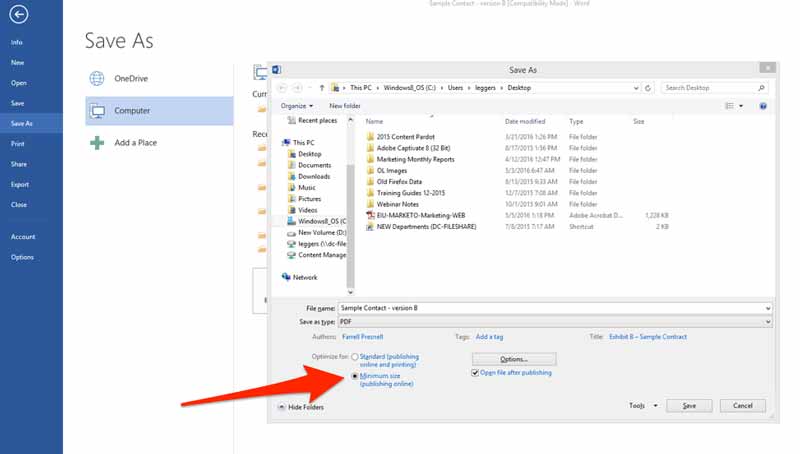
Примечание: Независимо от того, открываете ли вы PDF или документ в MS Word, лучше сохранить результат как новый файл. Если что-то не так, исходный PDF-файл все еще здесь.
Хорошо известно, что встроенное приложение Preview - это программа для чтения и редактирования документов на Mac. Если вы собираетесь сжать PDF-файл на Mac, Preview может удовлетворить ваши основные потребности.
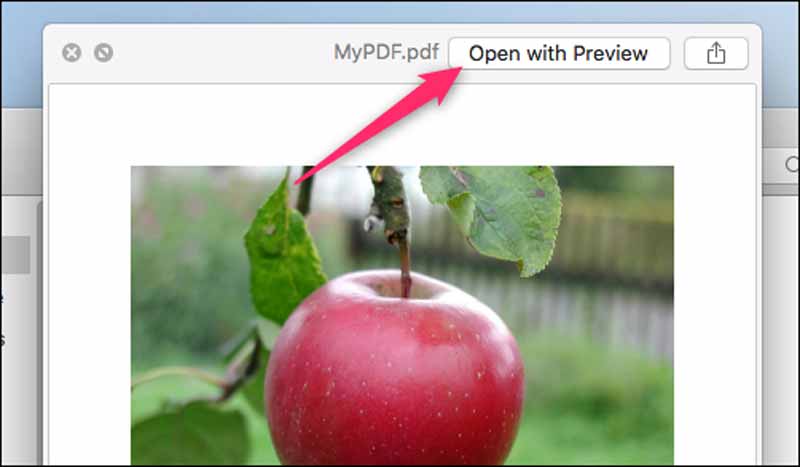
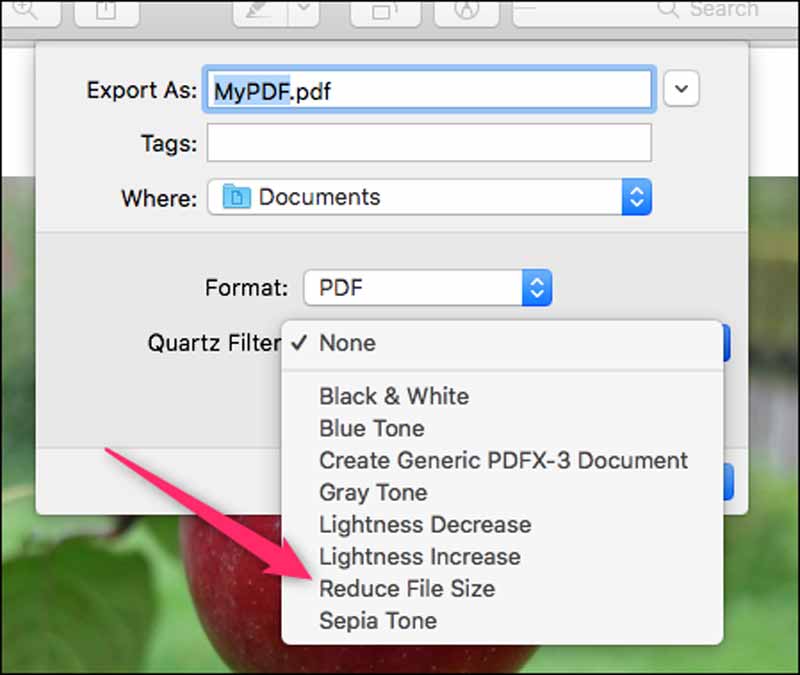
Дальнейшее чтение
Можно ли сжать PDF без потери качества?
В общем, есть неиспользуемые места и бесполезные предметы. Их удаление уменьшит размер PDF-файла, но не повлияет на качество. Фактически, инструмент, который вы используете для сжатия PDF, определяет качество вывода.
Как уменьшить размер PDF-файла с МБ до КБ?
Это может зависеть от состояния вашего PDF-документа. Если он создается при сканировании, вы не можете уменьшить размер файла. Для других PDF-файлов вы можете использовать сжатие PDF-файлов, чтобы уменьшить размер файла.
Как уменьшить документ?
Есть много способов уменьшить документ. Самый простой — сжать его как ZIP-архив. Это не испортит содержимое вашего документа.
Заключение
Теперь вы должны изучить как минимум четыре способа сжатия PDF-файла онлайн и офлайн. Некоторые из них бесплатны, а другие требуют подписки. Вы можете выбрать наиболее подходящий способ в зависимости от вашей ситуации. Например, Aiseesoft Free Online PDF Compressor - лучший вариант для начинающих и обычных людей. Он работает онлайн и не требует установки на жесткий диск. Больше вопросов? Пожалуйста, не стесняйтесь оставлять свое сообщение под этим сообщением.
Edit PDF
1.1 Как сжать PDF файлы 1.2 Лучшие решения для разделения PDF страниц 1.3 Как уменьшить размер PDF 1.4 Как обрезать PDF файл 1.5 Защищенный паролем PDF-файл 1.6 Как добавить номера страниц в PDF 1.7 Как бесплатно выделить текст в PDF 1.8 Как удалить водяной знак в Word 1.9 Как вращать PDF 1.10 Как добавить текст в PDF 1.11 Сжатие размера PDF на Mac 1.12 Сжатие PDF в Adobe 1.13 Сжатие PDF в Интернете 1.14 Сжать PDF
Aiseesoft PDF Converter Ultimate - это профессиональное программное обеспечение для конвертирования PDF, которое поможет вам конвертировать PDF в Word / Text / Excel / PPT / ePub / HTML / JPG / PNG / GIF.
100% безопасность. Без рекламы.
100% безопасность. Без рекламы.